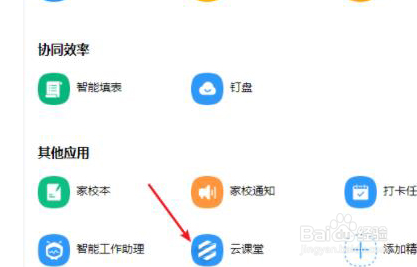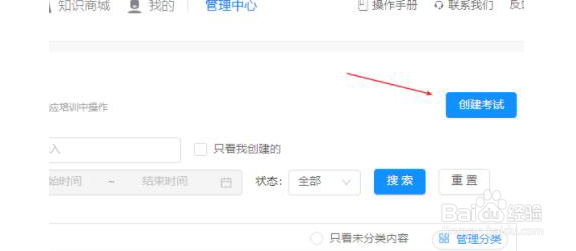钉钉云课堂怎么考试
1、打开软件,在软件左侧找到“工作”选项,点击之后会进入工作界面。
2、在工作界面中,找到“云课堂”功能,点击后会自动转入云课堂界面。
3、在云课堂界面中,找到右上角的“管理中心”选项,点击后会进入云课堂后台管理界面。
4、进入云课堂后台管理界面后,找到左方的“考试管理”选,点击之后会出现子栏目,在子栏目中找到“独立考试”这个选项,点击“独立考试”后就可以考试创建考试了。
5、在独立考试界面中,找到右上方的“创建考试”选项,点击之后就会开始创建考试了。
6、选择一个合适的出题方式。
7、开始编写题目,编写好了就可以开始考试了。
声明:本网站引用、摘录或转载内容仅供网站访问者交流或参考,不代表本站立场,如存在版权或非法内容,请联系站长删除,联系邮箱:site.kefu@qq.com。
阅读量:83
阅读量:42
阅读量:67
阅读量:91
阅读量:49